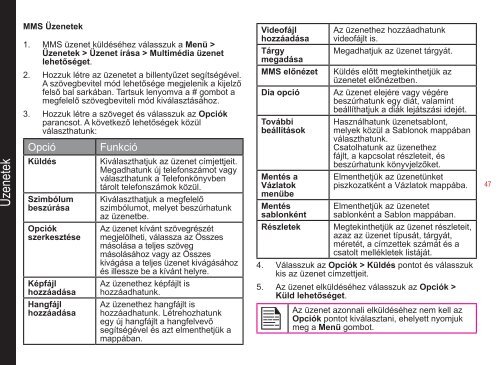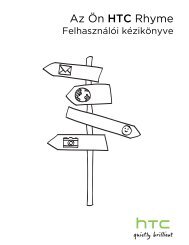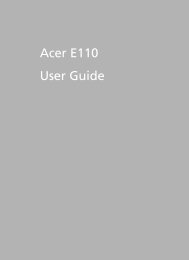ÃTMUTATÃ - Sonim Technologies
ÃTMUTATÃ - Sonim Technologies
ÃTMUTATÃ - Sonim Technologies
You also want an ePaper? Increase the reach of your titles
YUMPU automatically turns print PDFs into web optimized ePapers that Google loves.
Üzenetek<br />
MMS Üzenetek<br />
1. MMS üzenet küldéséhez válasszuk a Menü ><br />
Üzenetek > Üzenet írása > Multimédia üzenet<br />
lehetőséget.<br />
2. Hozzuk létre az üzenetet a billentyűzet segítségével.<br />
A szövegbevitel mód lehetősége megjelenik a kijelző<br />
felső bal sarkában. Tartsuk lenyomva a # gombot a<br />
megfelelő szövegbeviteli mód kiválasztásához.<br />
3. Hozzuk létre a szöveget és válasszuk az Opciók<br />
parancsot. A következő lehetőségek közül<br />
választhatunk:<br />
Opció<br />
Küldés<br />
Szimbólum<br />
beszúrása<br />
Opciók<br />
szerkesztése<br />
Képfájl<br />
hozzáadása<br />
Hangfájl<br />
hozzáadása<br />
Funkció<br />
Kiválaszthatjuk az üzenet címjettjeit.<br />
Megadhatunk új telefonszámot vagy<br />
választhatunk a Telefonkönyvben<br />
tárolt telefonszámok közül.<br />
Kiválaszthatjuk a megfelelő<br />
szimbólumot, melyet beszúrhatunk<br />
az üzenetbe.<br />
Az üzenet kívánt szövegrészét<br />
megjelölheti, válassza az Összes<br />
másolása a teljes szöveg<br />
másolásához vagy az Összes<br />
kivágása a teljes üzenet kivágásához<br />
és illessze be a kívánt helyre.<br />
Az üzenethez képfájlt is<br />
hozzáadhatunk.<br />
Az üzenethez hangfájlt is<br />
hozzáadhatunk. Létrehozhatunk<br />
egy új hangfájlt a hangfelvevő<br />
segítségével és azt elmenthetjük a<br />
mappában.<br />
Videofájl<br />
hozzáadása<br />
Tárgy<br />
megadása<br />
MMS előnézet<br />
Dia opció<br />
További<br />
beállítások<br />
Mentés a<br />
Vázlatok<br />
menübe<br />
Mentés<br />
sablonként<br />
Részletek<br />
Az üzenethez hozzáadhatunk<br />
videofájlt is.<br />
Megadhatjuk az üzenet tárgyát.<br />
Küldés előtt megtekinthetjük az<br />
üzenetet előnézetben.<br />
Az üzenet elejére vagy végére<br />
beszúrhatunk egy diát, valamint<br />
beállíthatjuk a diák lejátszási idejét.<br />
Használhatunk üzenetsablont,<br />
melyek közül a Sablonok mappában<br />
választhatunk.<br />
Csatolhatunk az üzenethez<br />
fájlt, a kapcsolat részleteit, és<br />
beszúrhatunk könyvjelzőket.<br />
Elmenthetjük az üzenetünket<br />
piszkozatként a Vázlatok mappába.<br />
Elmenthetjük az üzenetet<br />
sablonként a Sablon mappában.<br />
Megtekinthetjük az üzenet részleteit,<br />
azaz az üzenet típusát, tárgyát,<br />
méretét, a címzettek számát és a<br />
csatolt mellékletek listáját.<br />
4. Válasszuk az Opciók > Küldés pontot és válasszuk<br />
kis az üzenet címzettjeit.<br />
5. Az üzenet elküldéséhez válasszuk az Opciók ><br />
Küld lehetőséget.<br />
Az üzenet azonnali elküldéséhez nem kell az<br />
Opciók pontot kiválasztani, ehelyett nyomjuk<br />
meg a Menü gombot.<br />
47